Как обновить прошивку на маршрутизаторе TL-MR6400 (новый интерфейс)
Шаг 1
Загрузите последнюю версию ПО для вашего маршрутизатора с www.tp-link.com, затем для извлечения прошивки в папку используйте инструменты, такие как WinZIP или WinRAR.
Примечание:
Обратите, пожалуйста, внимание на примечания к загруженной прошивке. В некоторых случаях новая прошивка не поддерживает файл резервной копии старой прошивки. В этом случае потребуется вручную перенастроить маршрутизатор.
Шаг 2
Войдите на страницу веб-управления маршрутизатора:
How do I log into the web-based Management Page of TL-MR6400 (new logo)?
Шаг 3
Если новая прошивка позволяет загрузить файл резервной копии. Выполните следующие действия. Перейдите в System Tools (Системные инструменты) -> Backup&Restore (Резервное копирование и Восстановление). Нажмите на кнопку резервного копирования, чтобы создать резервную копию файла текущей конфигурации.
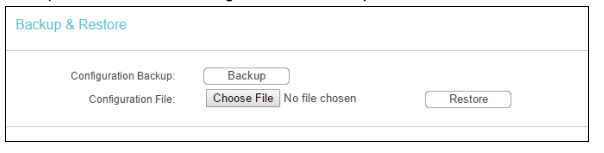
Шаг 4
Войдите в System Tools -> Firmware Upgrade (Обновление прошивки) и нажмите Choose File (Выбрать файл), затем выберите путь для сохранения загруженного файла на компьютере в пустое имя файла.
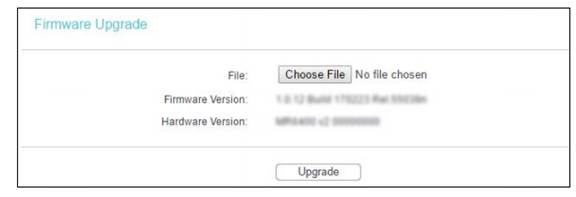
Шаг 5
Нажмите кнопку Upgrade (Обновить). Устройство будет автоматически перезагружено после завершения обновления. Пожалуйста, подождите около 3 минут.
Шаг 6
Рекомендуется восстановить устройство по умолчанию, чтобы убедиться, что новое использование вступает в силу. Выберите System Tools → Factory Defaults (Заводские настройки), нажмите кнопку Restore (Восстановить).
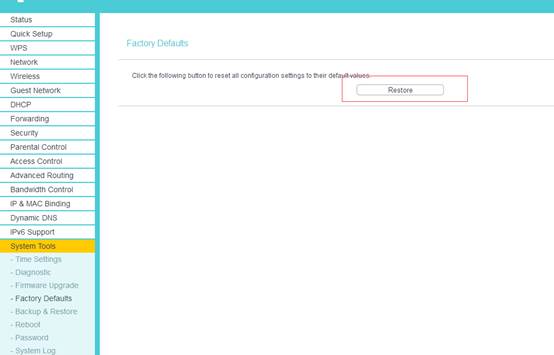
Шаг 7
Теперь обновление прошивки завершено. Если новая версия ПО позволяет, восстановите конфигурацию из созданного файла резервной копии. В противном случае необходимо перенастроить роутер вручную, используя мастер быстрой настройки (Quick Setup Wizard).
Чтобы восстановить конфигурацию, выберите System Tools (Системные инструменты) -> Backup and Restore (Резервное копирование и восстановление). Нажмите "Choose File" ("Выбрать файл"), найдите имя конфигурационного файла и нажмите "Open" ("Открыть"). Затем, наконец, нажмите кнопку "Restore" ("Восстановить").
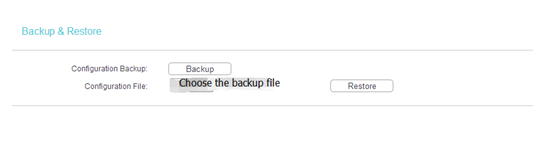
Для получения подробной информации о каждой функции и настройке оборудования перейдите на страницу Загрузки для загрузки руководства пользователя к вашей модели устройства.
Полезен ли этот FAQ?
Ваши отзывы помогают улучшить этот сайт.
From United States?
Получайте информацию о продуктах, событиях и услугах для вашего региона.